مشكلات Skype: شاشة بيضاء
إحدى المشكلات التي قد يواجهها مستخدمي Skype هي الشاشة البيضاء عند بدء التشغيل. الأسوأ من ذلك كله ، لا يمكن للمستخدم حتى محاولة إدخال حسابه. لنتعرف على سبب هذه الظاهرة ، وما هي طرق تصحيح هذه المشكلة.
فشل الاتصال عند بدء تشغيل البرنامج
أحد أسباب ظهور الشاشة البيضاء عند بدء تشغيل Skype هو فصل اتصال الإنترنت أثناء تنزيل Skype. وهنا يمكن أن يكون سبب الكسر نفسه الكثير: من المشاكل على جانب مزود لمشاكل المودم ، أو الإغلاق في الشبكات المحلية.
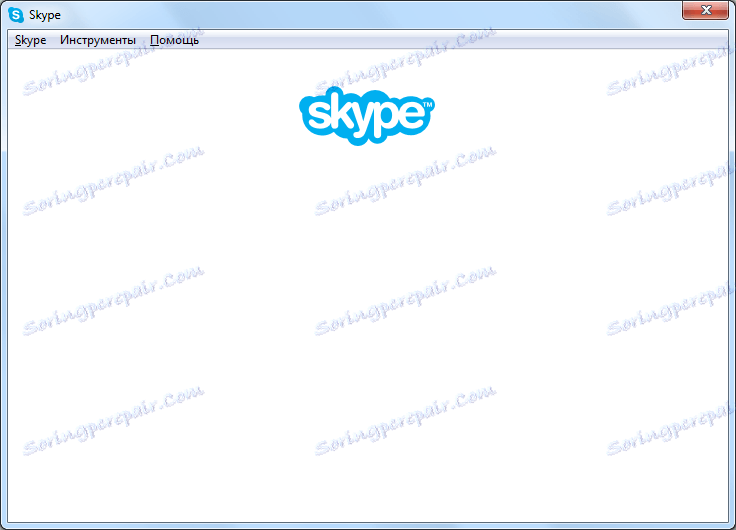
وفقا لذلك ، فإن الحل هو ، إما في توضيح أسباب مقدم الخدمة ، أو في إصلاح الانهيار على الفور.
آي إي الأخطاء
كما هو معروف ، يستخدم Skype انترنت اكسبلورر . وبالتحديد ، يمكن أن تتسبب مشاكل هذا المتصفح في ظهور نافذة بيضاء عند دخول البرنامج. لإصلاح هذا ، أولاً وقبل كل شيء ، تحتاج إلى محاولة إعادة تعيين إعدادات IE.
أغلق Skype ، وابدأ تشغيل IE. انتقل إلى قسم الإعدادات عن طريق النقر على الترس الموجود في الركن العلوي الأيسر من المتصفح. في القائمة التي تظهر ، حدد "خيارات الإنترنت".

في النافذة التي تفتح ، انتقل إلى علامة التبويب "خيارات متقدمة". انقر على زر "إعادة الضبط".
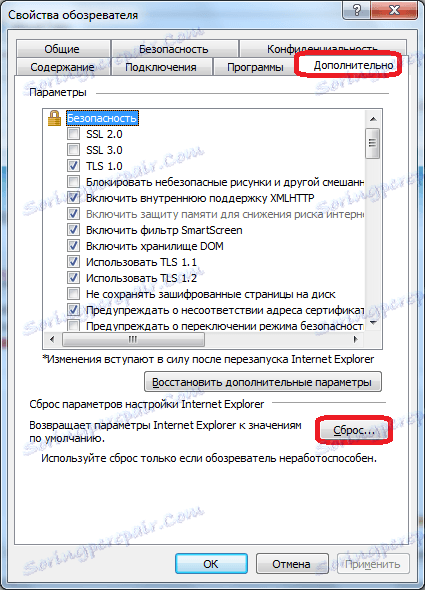
ثم ، يفتح نافذة أخرى ، والتي يجب عليك التحقق من مربع "حذف الإعدادات الشخصية". افعل هذا ، وانقر على زر "إعادة الضبط".
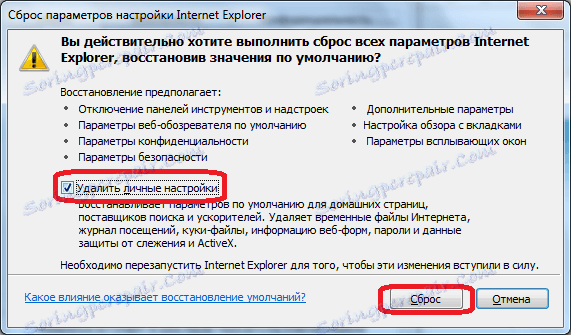
بعد ذلك ، يمكنك بدء Skype والتحقق من وظائفه.
في حال لم تساعد هذه الإجراءات ، نقوم بإغلاق Skype و IE. من خلال النقر على اختصار لوحة المفاتيح Win + R ، نسميه نافذة "Run".
على التوالي قيادة في هذه النافذة الأوامر التالية:
- regsvr32 Ole32.dll
- regsvr32 Inseng.dll
- regsvr32 Oleaut32.dll
- regsvr32 Mssip32.dll
- regsvr32 Urlmon.dll.
بعد إدخال كل أمر فردي من القائمة المعروضة ، انقر فوق الزر "موافق".
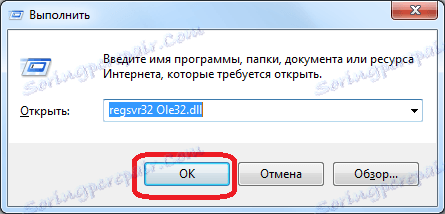
المشكلة هي أن مشكلة الشاشة البيضاء تحدث عند عدم تسجيل أحد ملفات IE هذه ، لسبب ما ، في سجل Windows. هذه هي الطريقة التي يتم بها التسجيل.
لكن ، في هذه الحالة ، يمكنك القيام بذلك بطريقة أخرى - إعادة تثبيت Internet Explorer .
إذا لم تسفر أي من التلاعبات المشار إليها مع المستعرض عن نتائج ، ولا تزال الشاشة في Skype بيضاء ، فيمكنك تعطيل Skype و Internet Explorer مؤقتًا. في الوقت نفسه ، لن تكون الصفحة الرئيسية متاحة في Skype ، وبعض الوظائف الصغيرة ، ولكن يمكنك الدخول إلى حسابك دون أي مشاكل ، وإجراء مكالمات ، والاحتفاظ بالمراسلات ، والتخلص من الشاشة البيضاء.
من أجل فصل Skype من IE ، نقوم بحذف اختصار Skype على سطح المكتب. بعد ذلك ، بمساعدة المتصفح ، انتقل إلى C: Program Files Skype Phone ، وانقر بزر الماوس الأيمن على ملف Skype.exe وحدد العنصر "إنشاء اختصار".
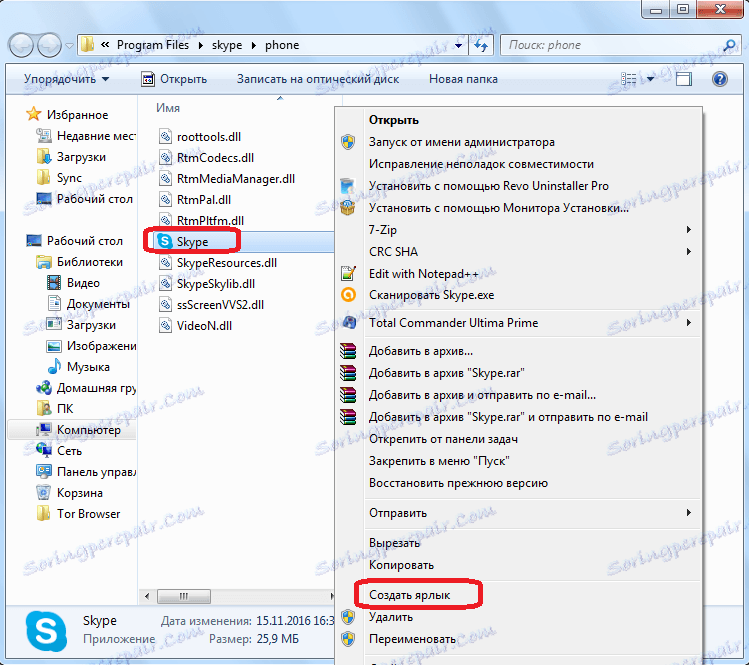
بعد إنشاء الاختصار ، نعود إلى سطح المكتب ، انقر بزر الماوس الأيمن فوق الاختصار ، ثم حدد العنصر "خصائص".
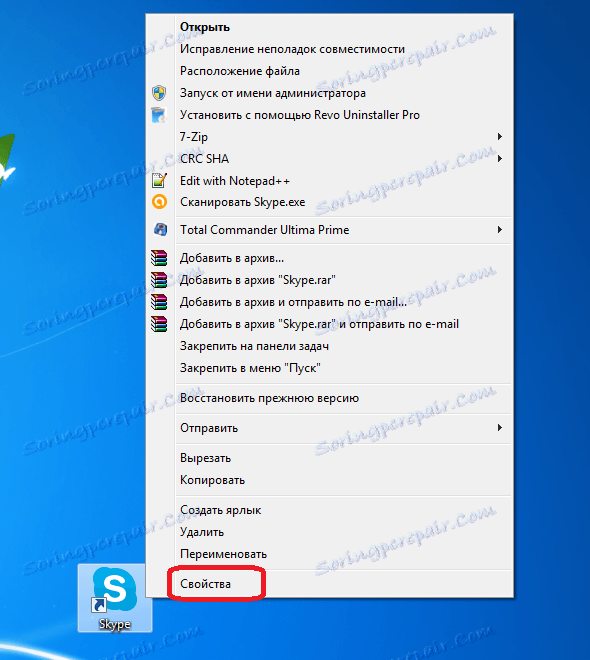
في علامة التبويب "التصنيف" ، النافذة المفتوحة ، ابحث عن حقل "الكائن". نضيف إلى التعبير الموجود بالفعل في الحقل ، قيمة "/ legacylogin" بدون علامات اقتباس. انقر على زر "موافق".
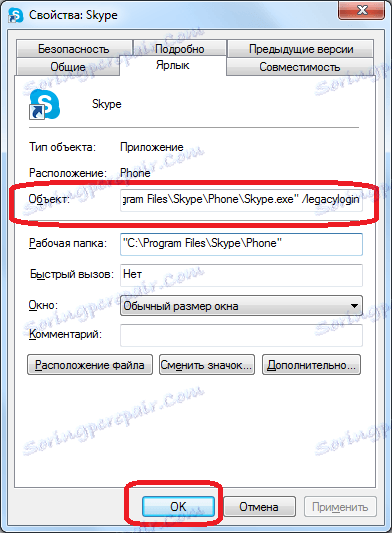
الآن ، عند النقر على هذا الاختصار ، سيتم إطلاق إصدار Skype غير المتصل بمتصفح Internet Explorer.
إعادة تعيين Skype مع إعادة الضبط
تتمثل إحدى الطرق العامة لإصلاح المشكلات في Skype في إعادة تثبيت التطبيق من خلال إعادة ضبط الإعدادات. بالطبع ، هذا لا يضمن القضاء على المشكلة بنسبة 100٪ ، ولكن ، مع ذلك ، هو حل للمشكلة مع العديد من أنواع الأعطال ، بما في ذلك عند حدوث شاشة بيضاء عند بدء تشغيل Skype.
بادئ ذي بدء ، تماما توقف سكايب ، "Killing" هذه العملية ، باستخدام إدارة مهام Windows.
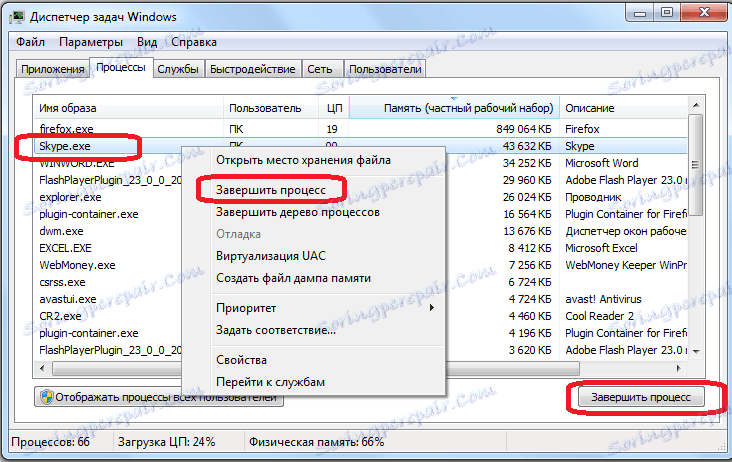
افتح نافذة "تشغيل". نحن نقوم بذلك عن طريق الضغط على مجموعة المفاتيح Win + R. في النافذة المفتوحة ، أدخل الأمر "٪ APPDATA٪ " ، وانقر على الزر مع كتابة "OK".
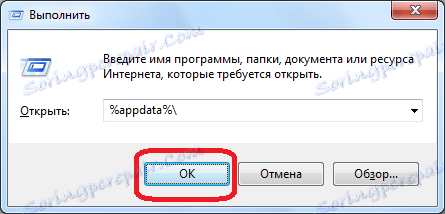
نحن نبحث عن مجلد Skype. إذا لم يكن من الضروري للمستخدم حفظ محادثات الدردشة ، وبعض البيانات الأخرى ، فما عليك سوى حذف هذا المجلد. بخلاف ذلك ، نقوم بإعادة تسميتها كما نرغب.
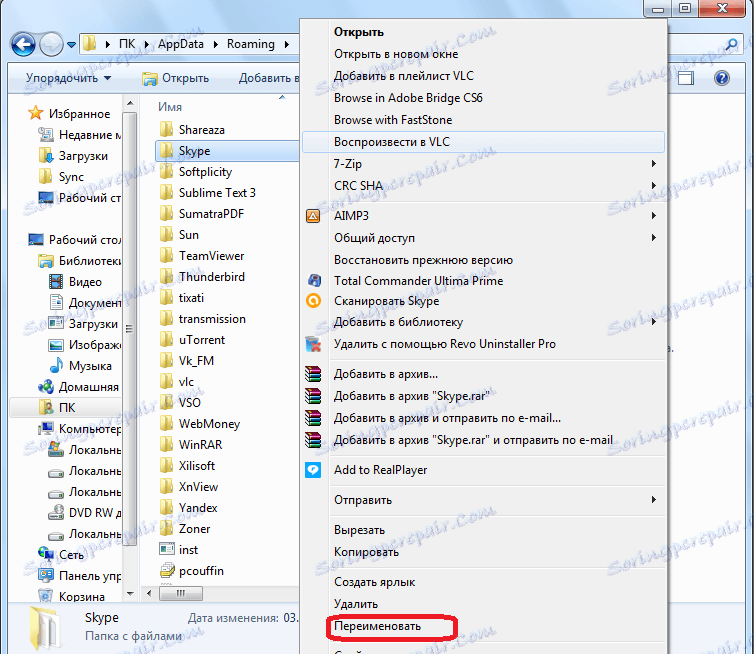
نقوم بإزالة Skype بالطريقة المعتادة ، من خلال خدمة إزالة وتعديل برامج Windows.
بعد ذلك ، نحن ننتج إجراء التثبيت القياسي لـ Skype .
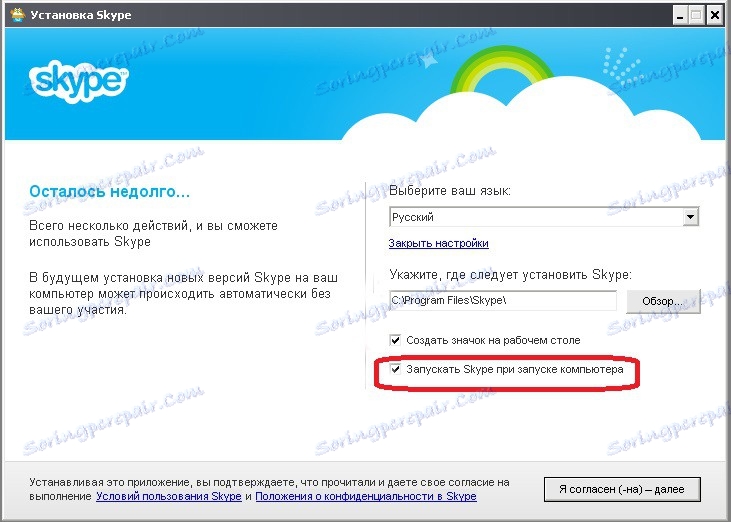
قم بتشغيل البرنامج. إذا كان الإطلاق ناجحًا وليس هناك شاشة بيضاء ، فإننا نغلق التطبيق مرة أخرى وننقل الملف main.db من المجلد المعاد تسميته إلى دليل Skype المنشأ حديثًا. وهكذا ، سوف نعيد المراسلات. خلاف ذلك ، ما عليك سوى حذف مجلد Skype الجديد والمجلد القديم - إرجاع الاسم السابق. يستمر سبب الشاشة البيضاء في البحث في مكان آخر.
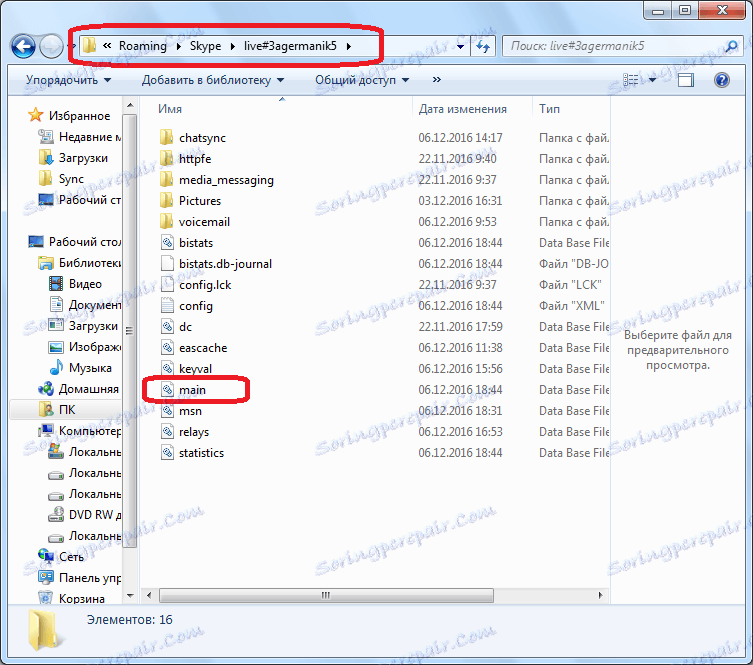
كما ترى ، يمكن أن تكون أسباب الشاشة البيضاء في Skype مختلفة تمامًا. ولكن ، إذا لم يكن هذا انقطاعًا بسيطًا أثناء الاتصال ، فمن المحتمل أن يكون السبب الأساسي للمشكلة موجودًا في وظيفة متصفح Internet Explorer.